على الرغم من أن ملفات MTS ذات جودة ممتازة، إلا أنها لا تتوافق دائمًا مع الأجهزة والبرامج المختلفة. لتتمكن من تشغيل مقاطع الفيديو الخاصة بك ومشاركتها، يتعين عليك تحويلها إلى تنسيق مدعوم على نطاق واسع. أحد تنسيقات الفيديو المدعومة على نطاق واسع هو MPEG؛ يمكن أن يؤدي تحويل الفيديو الخاص بك إلى هذا التنسيق إلى جعل مقاطع الفيديو الخاصة بك أكثر تنوعًا. بالإضافة إلى ذلك، يمكنك تقليل حجم الملف بشكل كبير، مما يسهل مشاركة مقاطع الفيديو الخاصة بك وتخزينها وتحميلها. في هذه العملية، سوف تكتشف كيفية القيام بذلك تحويل MTS إلى MPEG عبر الإنترنت وغير متصل. إذا كنت مستعدا، تحقق من التفاصيل التالية.
الجزء 1. أفضل طريقة لتحويل MTS إلى MPEG
لقد عدت للتو من إجازة عائلية رائعة حيث التقطت العديد من اللحظات الثمينة باستخدام كاميرا الفيديو عالية الوضوح. أنت متحمس لاستعادة تلك الذكريات ومشاركتها مع أحبائك. ولكن هناك مشكلة: مقاطع الفيديو الخاصة بك موجودة بتنسيق MTS، وهو غير مدعوم عالميًا. أنت بحاجة إلى حل سريع وسهل لتحويل مقاطع فيديو MTS إلى MPEG، وهو تنسيق مدعوم على نطاق أوسع.
يجتمع افايد محول الفيديو، أفضل محول فيديو MTS إلى MPEG يمكنك الحصول عليه. يضمن هذا البرنامج الحفاظ على ذكرياتك بجودة ممتازة أثناء عملية التحويل. سيحتفظ بكل التفاصيل والدقة في مقاطع الفيديو الخاصة بك. من المسلم به أن الانتظار لساعات لتحويل مقاطع الفيديو الخاصة بك أمر محبط. تم تحسين AVAide Video Converter من أجل السرعة، بحيث يمكنك إعداد مقاطع الفيديو الخاصة بك بسرعة للتشغيل أو المشاركة. بالإضافة إلى ذلك، فهو يسمح لك بتغيير إعدادات الفيديو والصوت بناءً على تفضيلاتك.
- تم تصميمه مع وضع البساطة في الاعتبار.
- يمكنه تحويل عدة ملفات فيديو إلى أخرى في وقت واحد.
- يوفر أدوات التحرير مثل الاقتصاص والتدوير والدمج والتأثيرات وما إلى ذلك.
- ويوفر الخيارات التالية لتحسين جودة الفيديو.
- إنه مزود بتقنية تسريع السرعة.
الخطوة 1ابدأ بتنزيل وتثبيت محول AVAide MP4 على جهاز الكمبيوتر الخاص بك. بمجرد التثبيت، قم بتشغيل البرنامج للبدء.
الخطوة 2بعد ذلك، افتح البرنامج. انقر على (+) في الزر محول علامة التبويب، والتي تساعدك على الوصول إلى مجلدات جهاز الكمبيوتر الخاص بك. ابحث عن فيديو MTS الذي تريد تحويله إلى تنسيق MPEG وقم باستيراده.
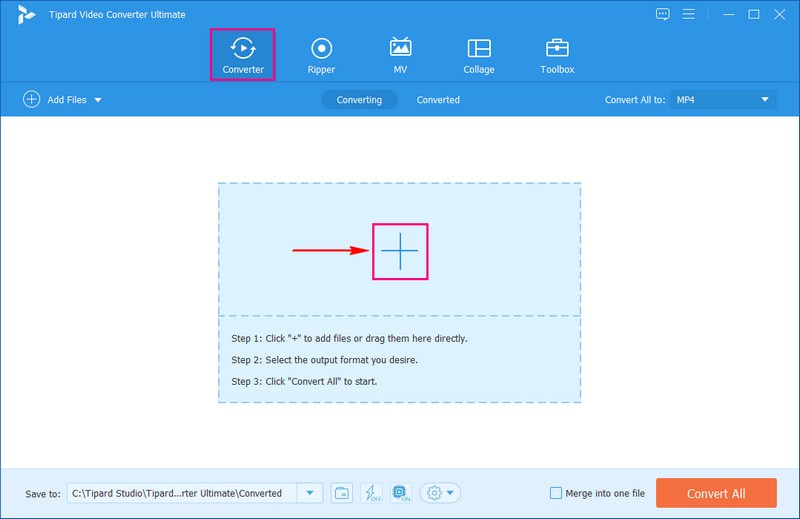
الخطوه 3بعد إضافة الفيديو الخاص بك، انتقل إلى الملف الشخصي القائمة المنسدلة. ومن هناك، اختر التنسيق الذي تريد أن يكون عليه الفيديو الخاص بك، وهو MPEG.
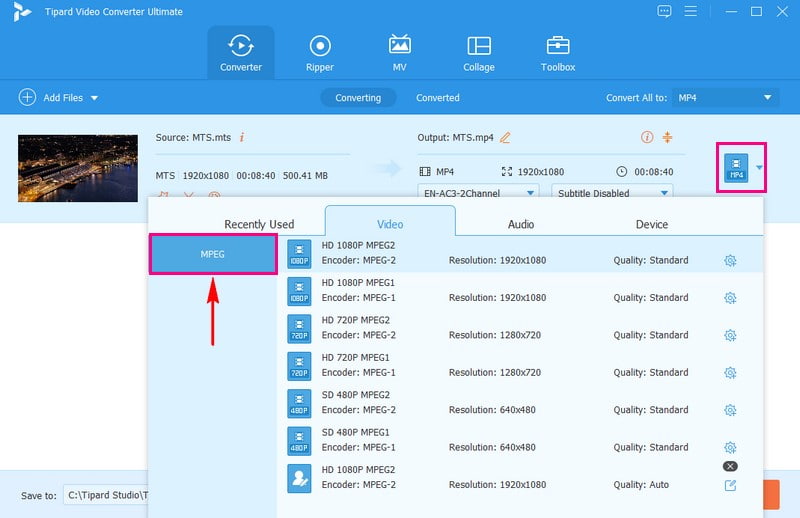
الخطوة 4إذا كنت تريد تغيير إعدادات الفيديو والصوت وفقًا لاحتياجاتك، فانقر فوق ملف تعريف مخصص زر. يمكنك تغيير الخيارات مثل التشفير, معدل الإطار, دقة، و معدل البت تحت فيديو إعدادات. بالإضافة إلى ذلك، يمكنك تعديل التشفير, قناة, معدل العينة، و معدل البت تحت صوتي إعدادات. بمجرد الانتهاء، انقر فوق خلق جديد إبداع جديد لحفظ التغييرات الخاصة بك.
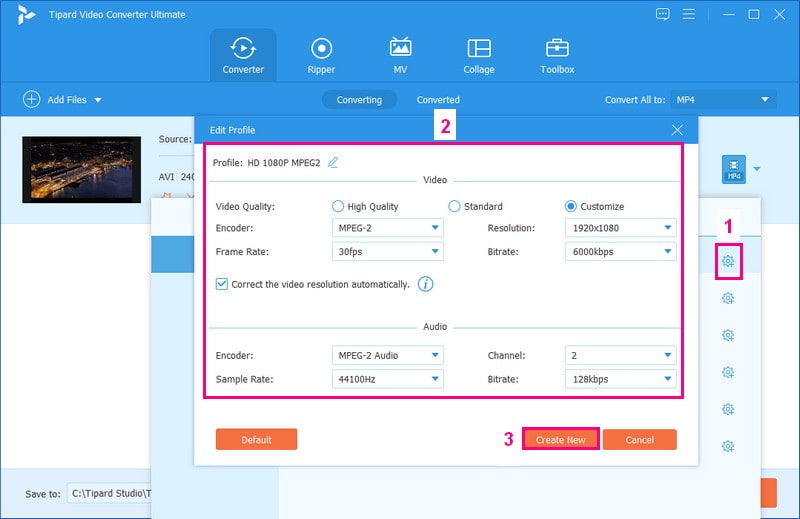
الخطوة الخامسةعندما تكون راضيًا عن التغييرات، فقد حان الوقت لتحويل فيديو MTS إلى تنسيق MPEG. انقر على تحويل جميع زر. سيظهر الفيديو المحول بعد ذلك في المجلد المحلي لجهاز الكمبيوتر الخاص بك.
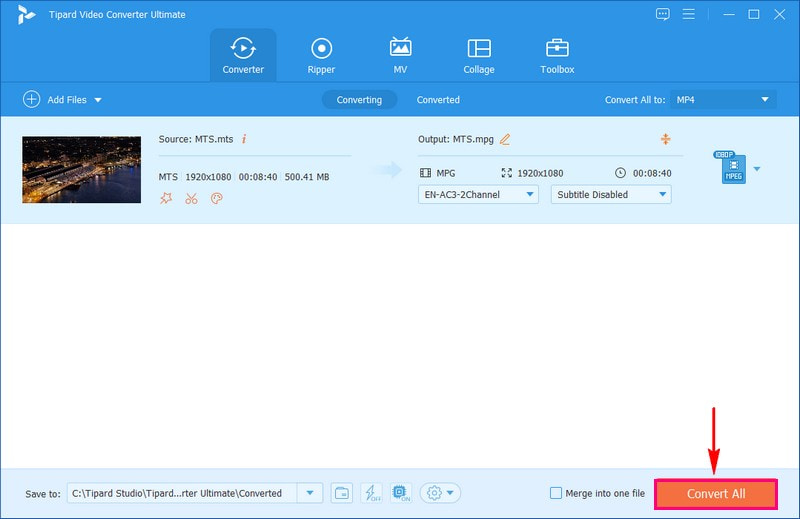
هذا هو! لقد تعلمت كيفية تحويل ملفات MTS إلى MPEG باستخدام محول الفيديو AVAide الممتاز. عملية التحويل واضحة ومباشرة، لذا سيكون من الواضح لك تحقيق مهمتك.
الجزء 2. تحويل MTS إلى MPEG عبر الإنترنت
مقدمة AVide محول MPEG المجاني على الإنترنت، الحل سهل الاستخدام لتحويل MTS إلى MPEG عبر الإنترنت. إحدى المزايا الرئيسية لهذا المحول عبر الإنترنت هو أنك لن تضطر إلى ازدحام جهاز الكمبيوتر الخاص بك ببرامج إضافية. يمكنك الوصول إليه واستخدامه مباشرة من خلال متصفحات الويب الخاصة بك. إنه يعمل عبر جميع أنظمة التشغيل مع اتصال بالإنترنت ومتصفحات الويب.
تم تصميم AVAide Free MPEG Converter Online مع مراعاة البساطة. ترشدك الواجهة البديهية خلال عملية التحويل خطوة بخطوة. بالإضافة إلى ذلك، لن تضطر إلى الانتظار لفترة طويلة حتى تحصل على مقاطع الفيديو المحولة. في الواقع، يمكن لهذا المحول الموجود عبر الإنترنت أن يساعدك في تحويل MTS إلى MPEG عبر الإنترنت بشكل مريح وخالي من المتاعب.
الخطوة 1قم بزيارة موقع AVAide Free MPEG Converter Online الرسمي في متصفح الويب الخاص بك.
الخطوة 2على الشاشة الرئيسية، اضغط على أضف ملفاتك زر لإحضار فيديو MTS الذي تريد تحويله إلى MPEG.
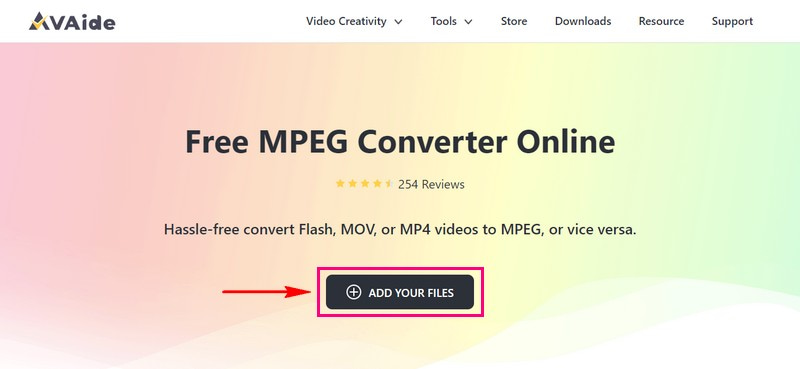
الخطوه 3ستظهر نافذة جديدة على شاشتك. من تلك النافذة، حدد ميلا في الغالون من قائمة التنسيقات.
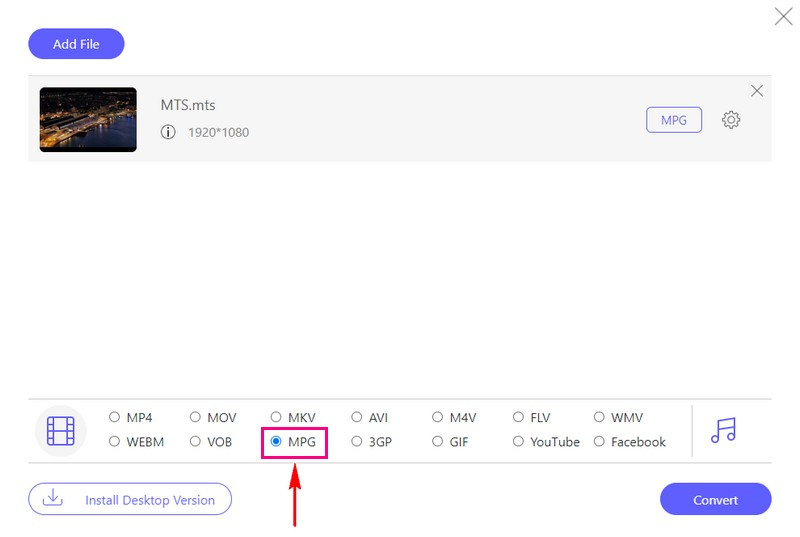
الخطوة 4بجوار التنسيق الذي اخترته، سترى زرًا يشبه عجلة مسننة; انقر عليه. هنا، يمكنك تخصيص الشكل والصوت الذي تريد أن يظهر به الفيديو والصوت. بمجرد الاستقرار، اضغط على موافق زر لتطبيق التغييرات الخاصة بك.
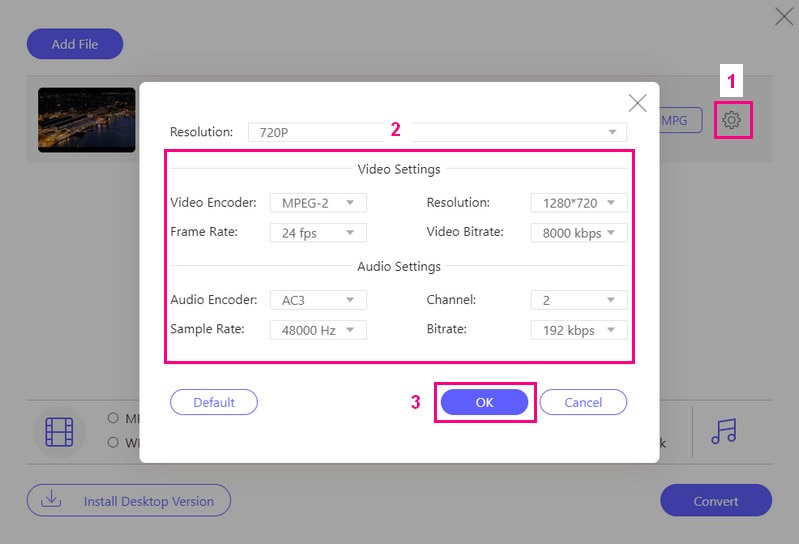
الخطوة الخامسةعندما تكون راضيًا عن إعدادات الفيديو والصوت، انقر فوق يتحول لبدء عملية التحويل. بعد ذلك، سيتم حفظ الفيديو المحول، MPEG، على جهاز الكمبيوتر الخاص بك.
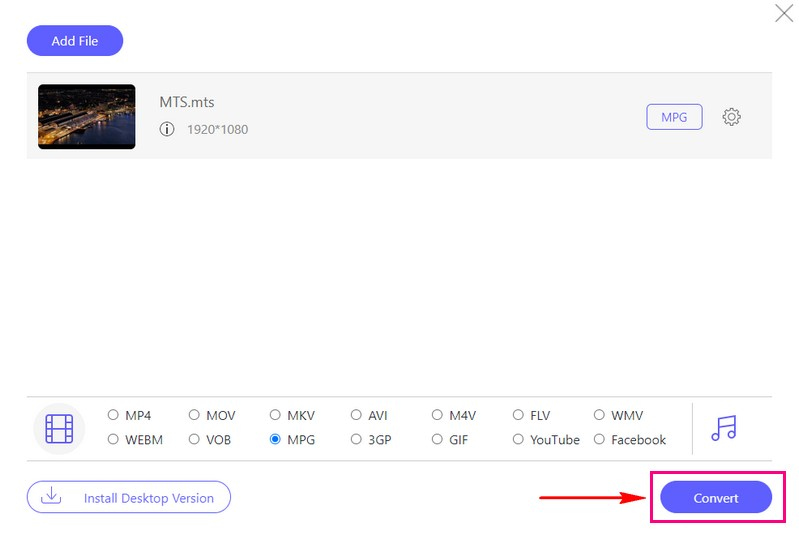
الجزء 3. MTS مقابل MPEG
MTS هو تنسيق فيديو معروف بجودته الممتازة ويستخدم في الإعدادات الاحترافية. ومع ذلك، فإن الملفات مهمة وقد يكون من الصعب مشاركتها أو تشغيلها على أجهزة مختلفة. من ناحية أخرى، MPEG هو تنسيق فيديو متعدد الاستخدامات بإصدارات مختلفة لاستخدامات محددة، مثل MPEG-1 وMPEG-2 وMPEG-4. هذه الملفات أصغر حجمًا وتعمل على العديد من الأجهزة، ولكنها قد تكون ذات جودة فيديو أقل قليلاً.
الجزء 4. الأسئلة الشائعة حول تحويل MTS إلى MPEG
كيفية تحويل MTS إلى MPEG مجانًا باستخدام HandBrake؟
أولاً، افتح HandBrake على جهاز الكمبيوتر الخاص بك. لاستيراد فيديو MTS، انقر فوق زر المصدر في الزاوية اليسرى العليا من الواجهة. في وسط الواجهة، حدد MPEG كتنسيق الإخراج. وأخيرًا، انقر فوق الزر "ابدأ" واحصل على المخرجات المحولة.
هل يوجد ملف MTS لتحويل MPEG مجانًا؟
نعم! أحد أفضل محولات MTS إلى MPEG هو AVAide Free MPEG Converter Online. يسمح لك بتحويل ملف إلى آخر دون اشتراك.
ما هي أفضل محولات MTS إلى MPEG على نظامي التشغيل Mac وWindows؟
ثلاثة من أفضل محولات MTS إلى MPEG على نظامي التشغيل Mac وWindows هي AVAide Video Converter وHandBrake وFreemake Video Maker. تشتهر هذه المحولات بواجهاتها سهلة الاستخدام وأدائها القوي. قد يعتمد الاختيار بينهما على نوع جهاز الكمبيوتر لديك والأشياء المحددة التي تريد القيام بها عند تحويل مقاطع الفيديو الخاصة بك.
ما التنسيق الذي يوفر جودة فيديو أفضل، MTS أو MPEG؟
عادةً ما تمنحك MTS مقاطع فيديو ذات مظهر جميل لأنها عالية الوضوح. لكن مقاطع الفيديو بتنسيق MPEG قد لا تبدو جيدة، خاصة عندما تكون صغيرة جدًا.
ما هي الاستخدامات الشائعة لتنسيقات MTS وMPEG؟
غالبًا ما يستخدم الأشخاص MTS لتسجيلات فيديو عالية الجودة، خاصة في المواقف المهنية. من ناحية أخرى، يعد MPEG مناسبًا للعديد من الأشياء مثل البث عبر الإنترنت وإنشاء أقراص DVD ومشاركة الوسائط.
في الختام، إذا كنت بحاجة إلى تحويل مقاطع فيديو MTS إلى MPEG، فلديك خيارات للاختيار من بينها. يمكنك استخدام AVAide Video Converter لتحويل الفيديو بشكل متعمق وAVAide Free MPEG Converter Online للحصول على حل مناسب عبر الإنترنت. هؤلاء MTS إلى محولات الفيديو MPEG يمكن أن تساعدك في الحصول على الناتج المطلوب دون عناء. بغض النظر عن أداة AVAide التي تختارها، يمكنك الوثوق في جودتها وسهولة استخدامها لضمان تلبية احتياجات تحويل MTS إلى MPEG.
مربع أدوات الفيديو الكامل الخاص بك الذي يدعم أكثر من 350 تنسيقًا للتحويل بجودة لا مثيل لها.



 تحميل آمن
تحميل آمن


